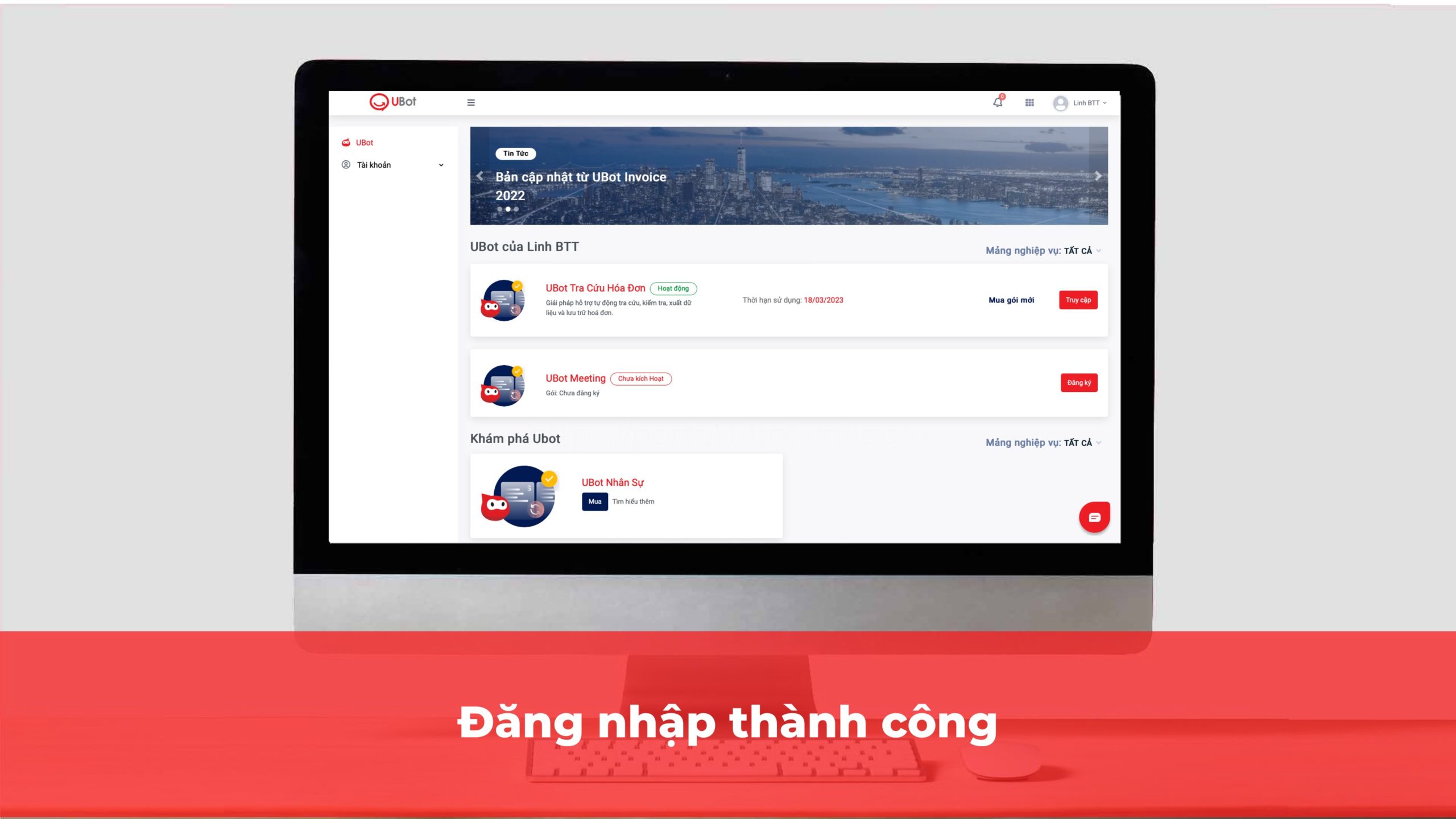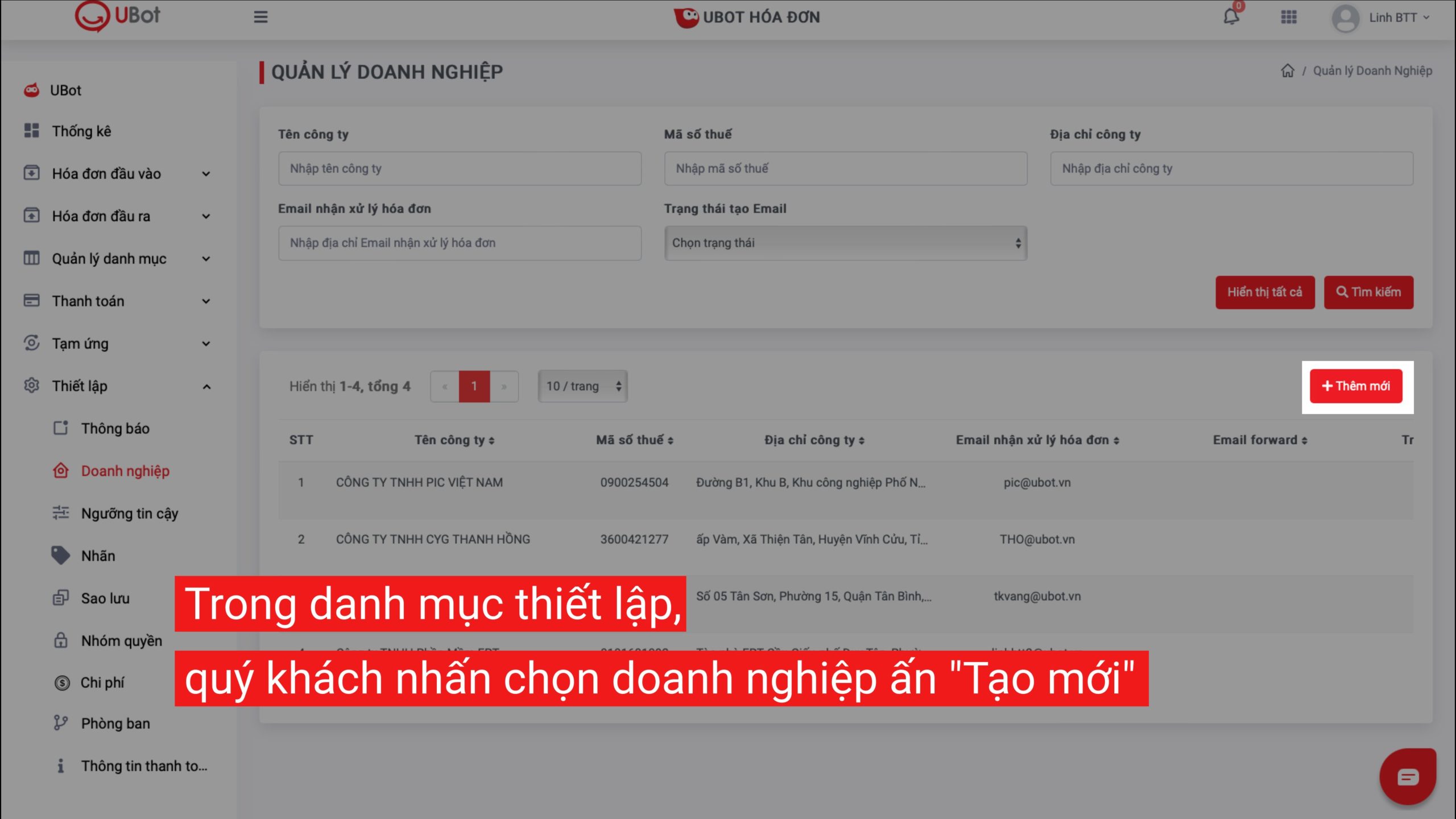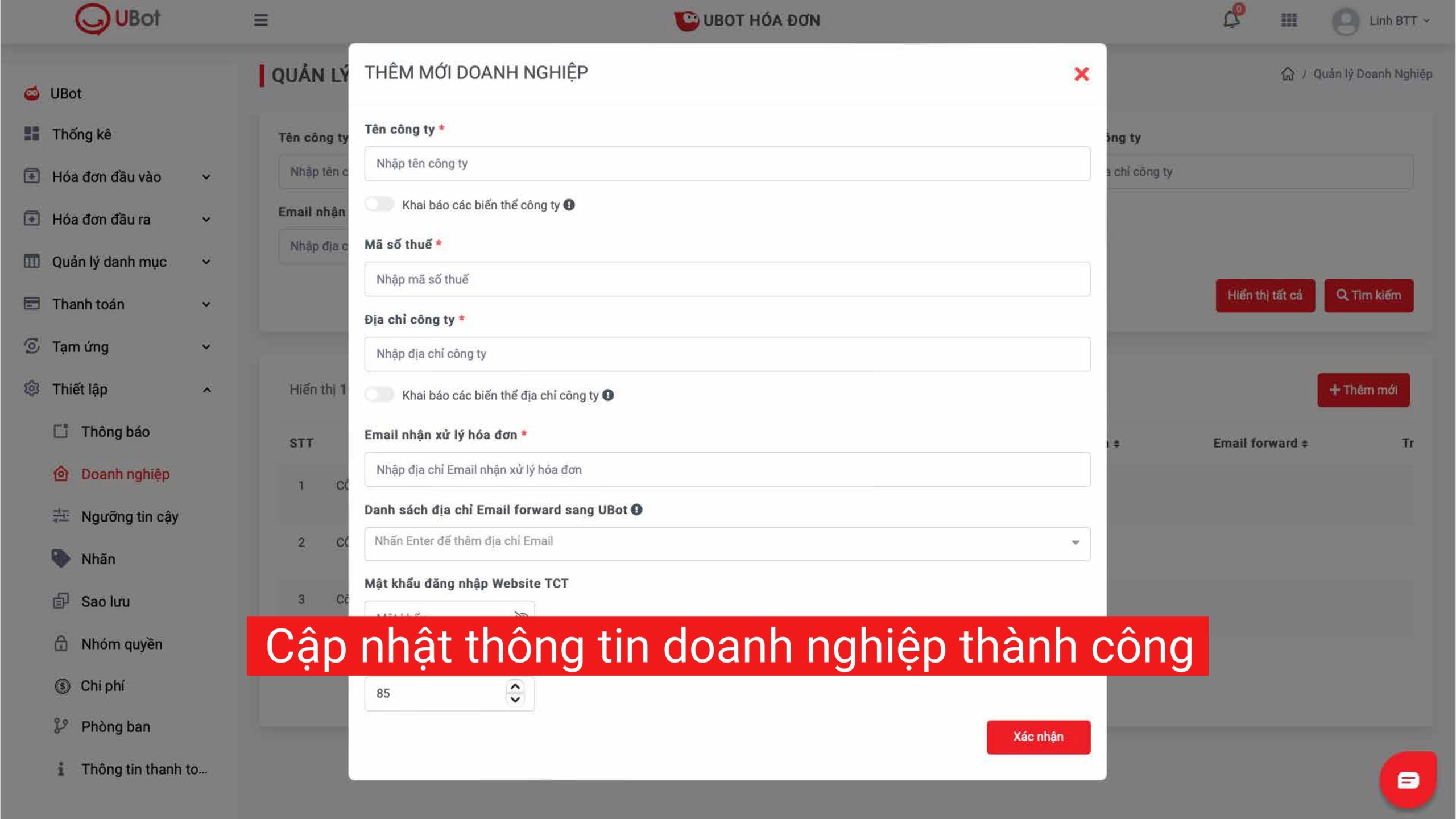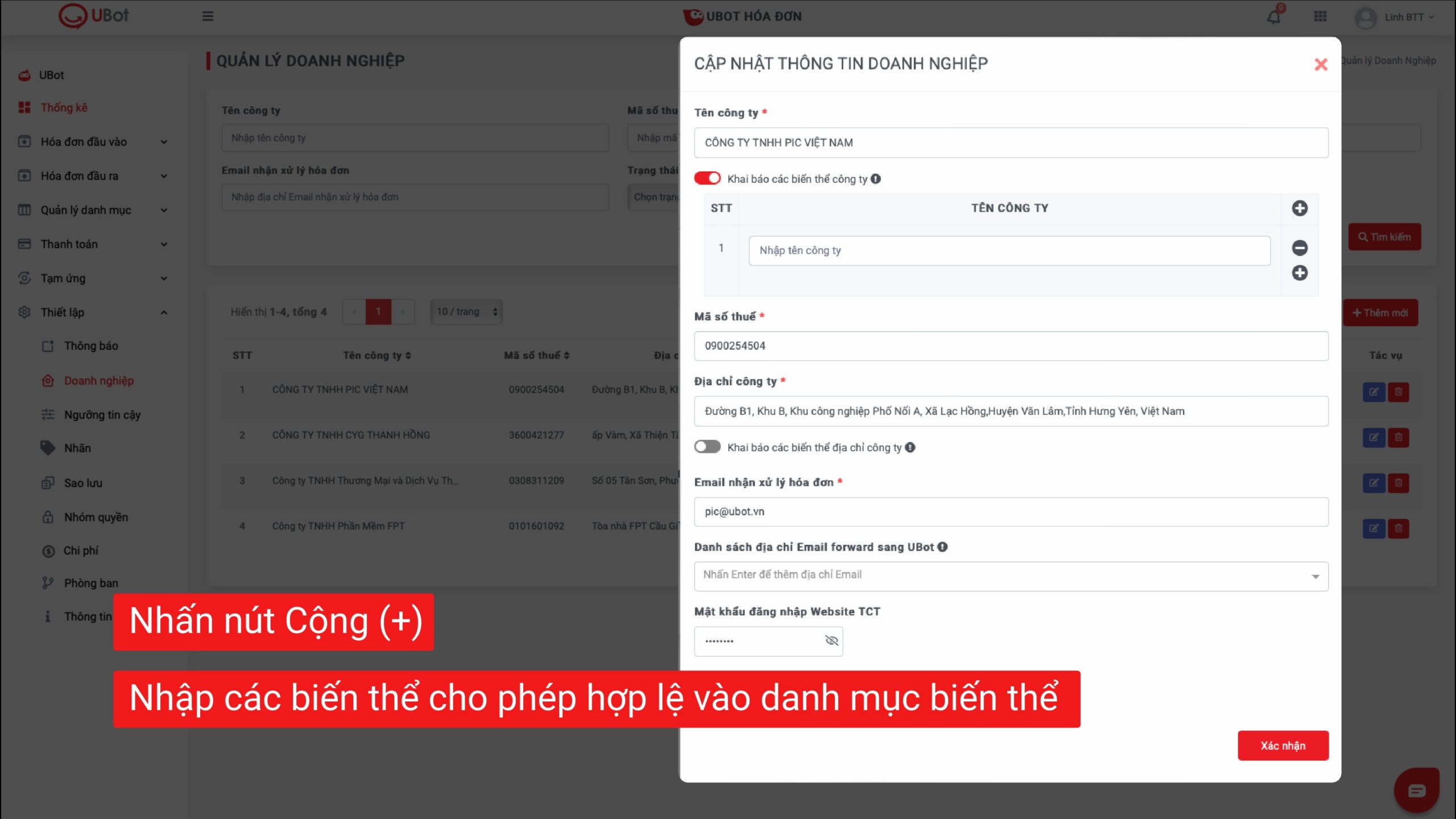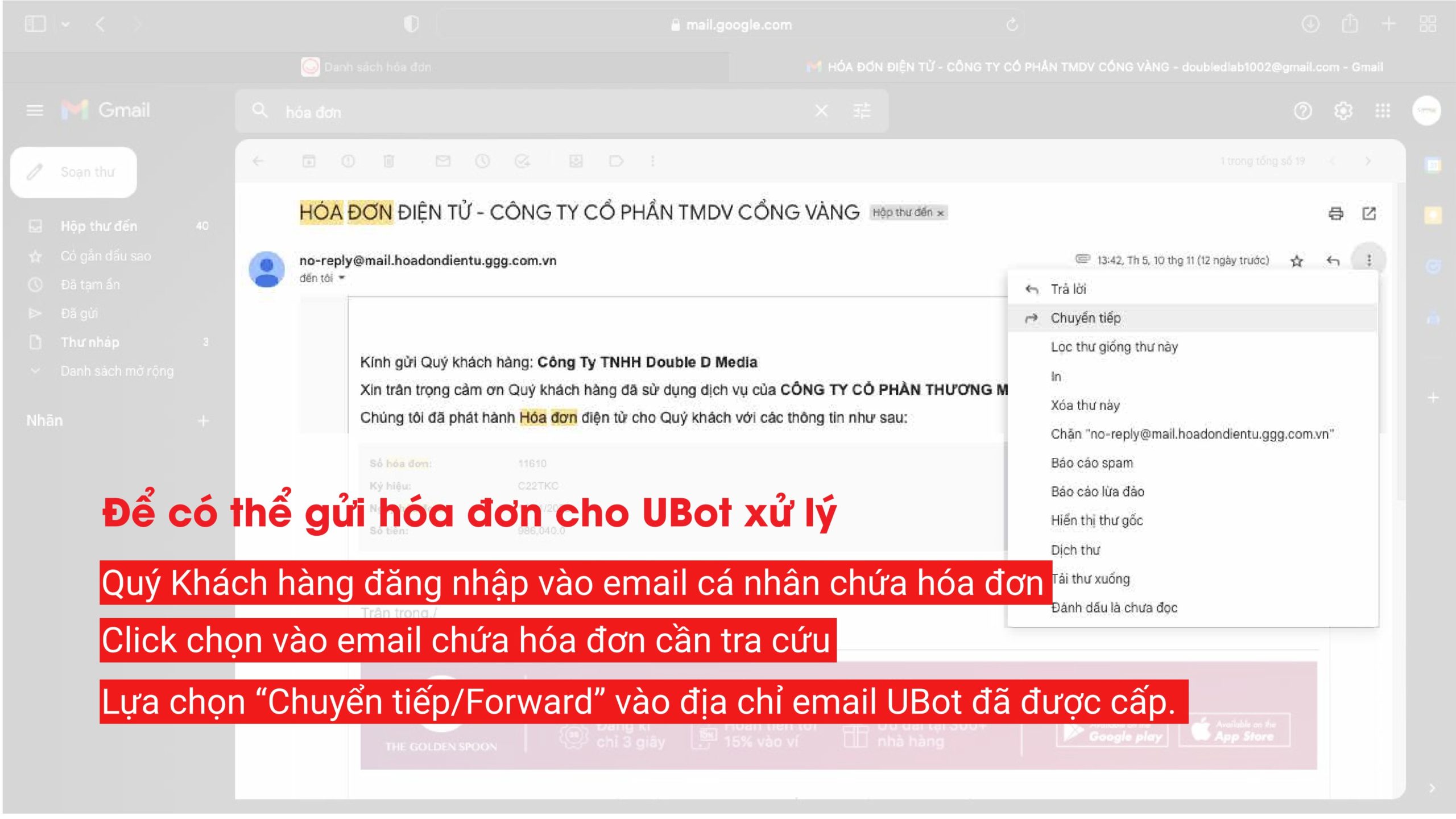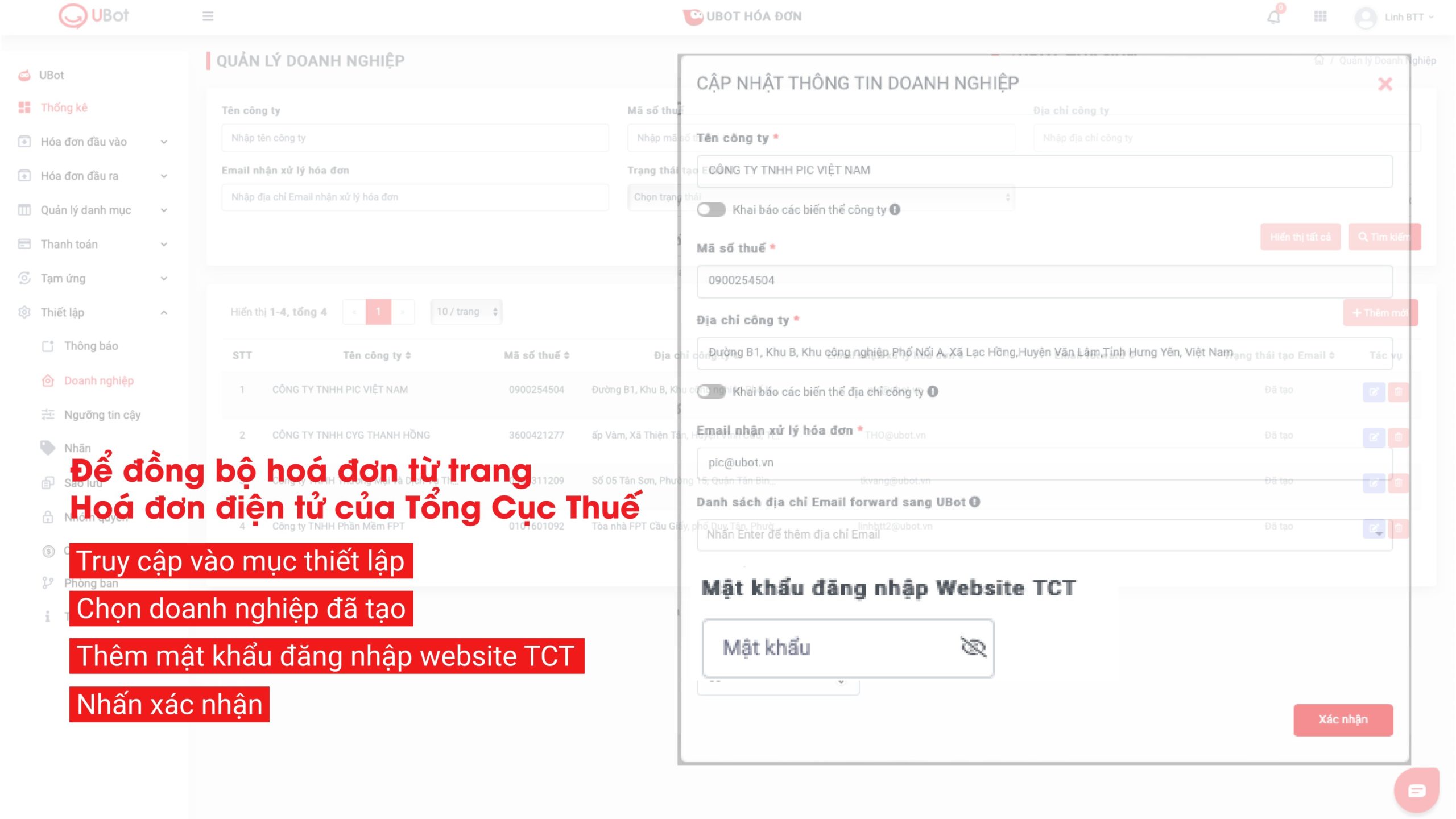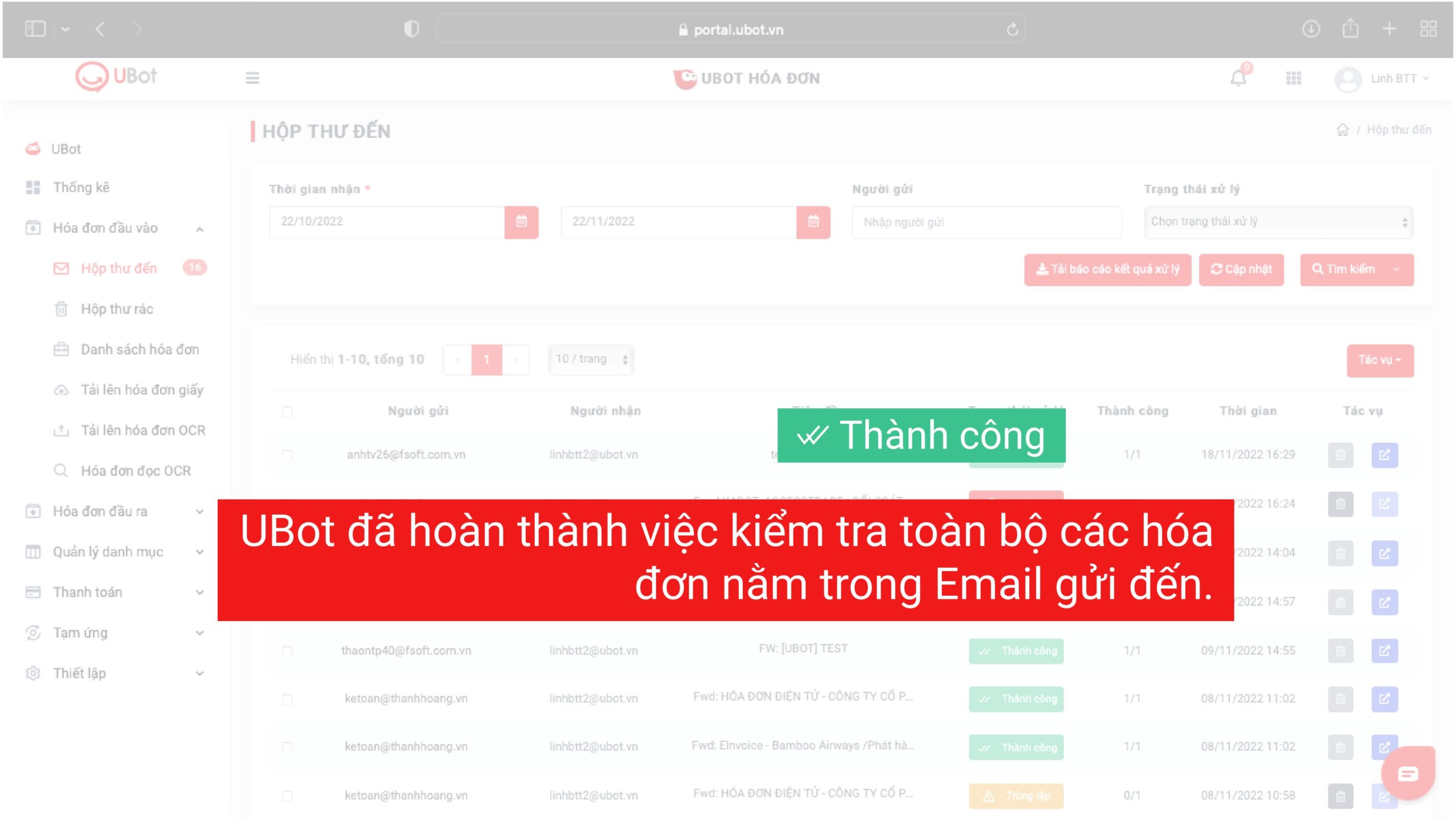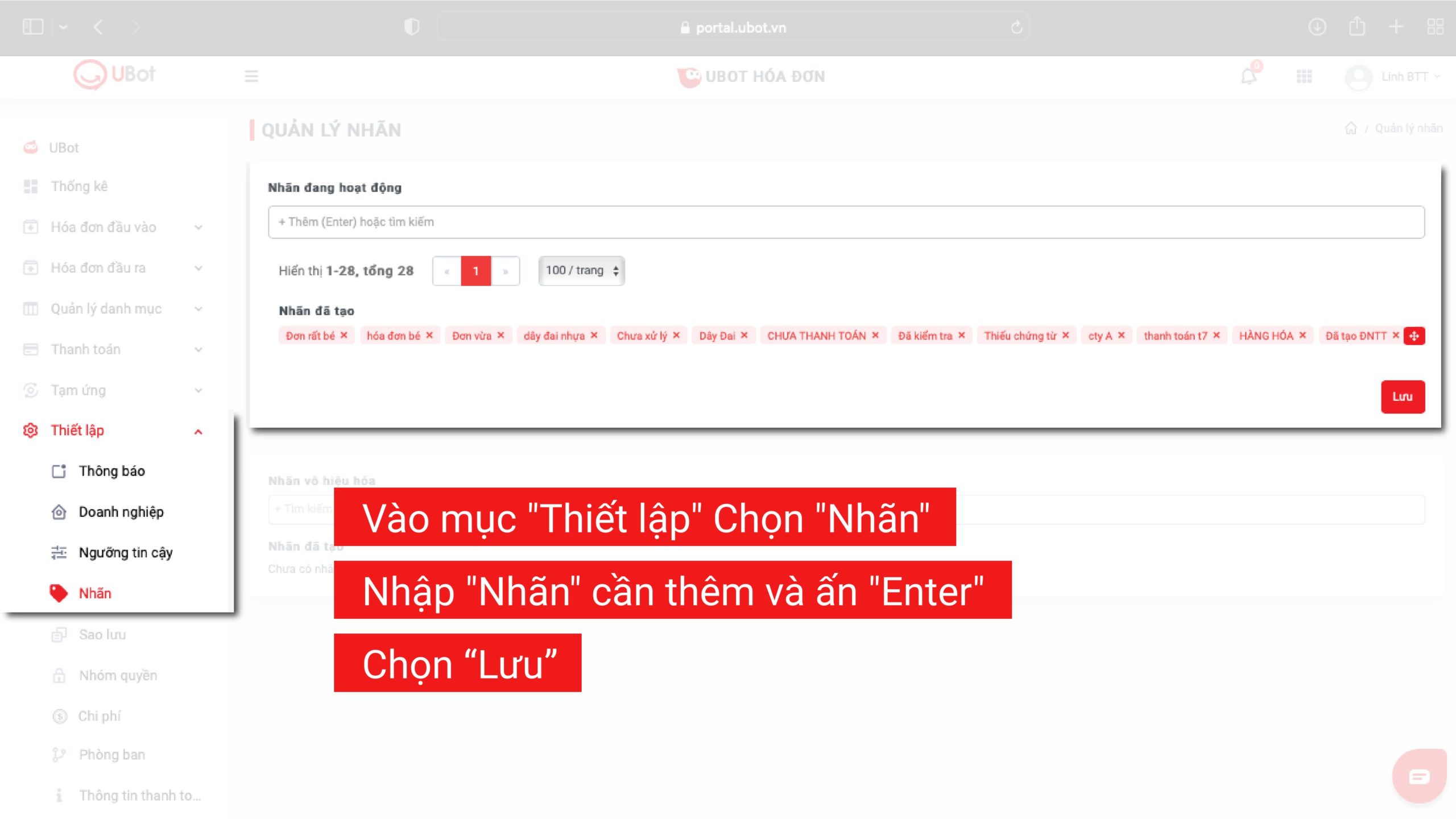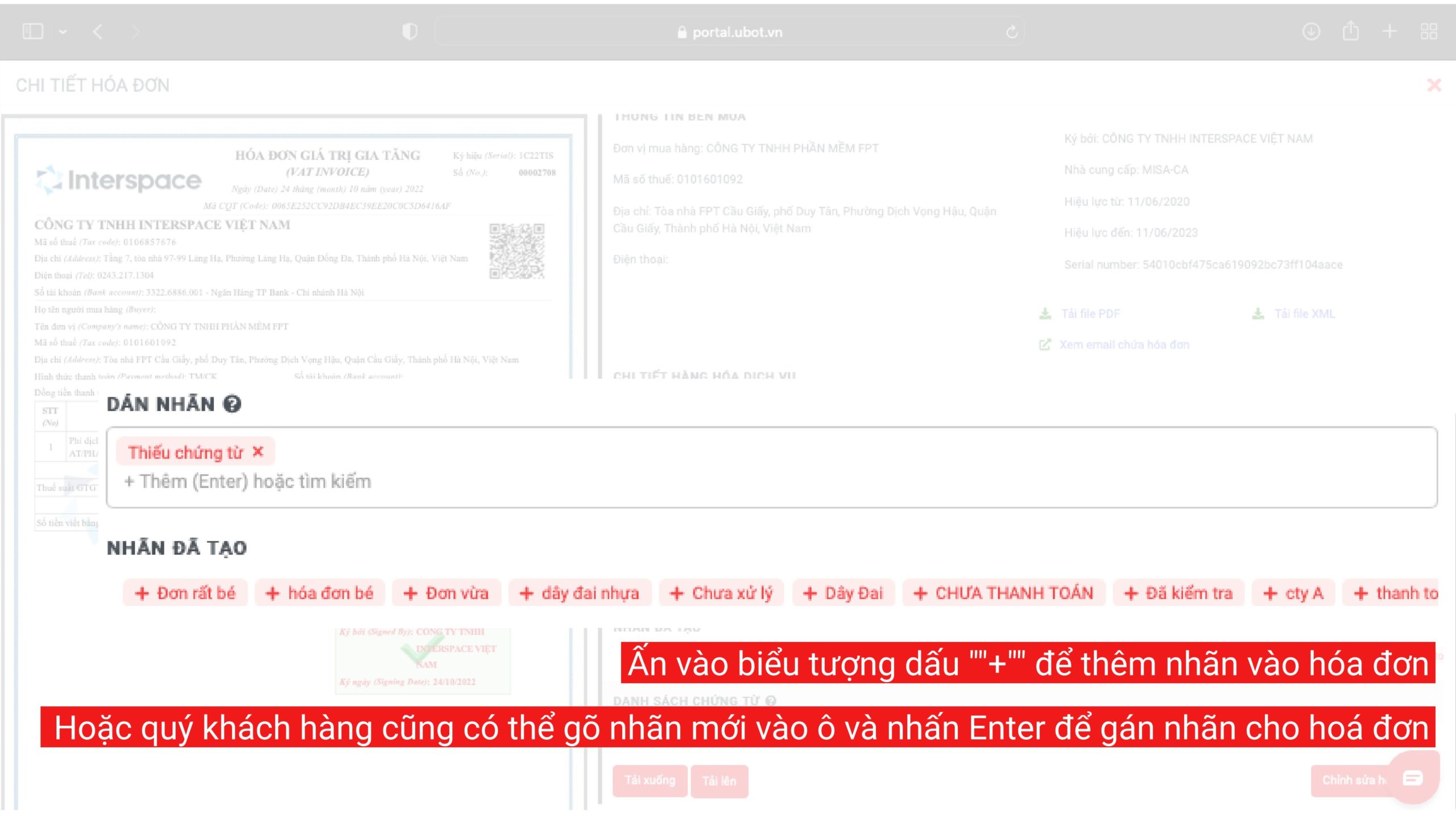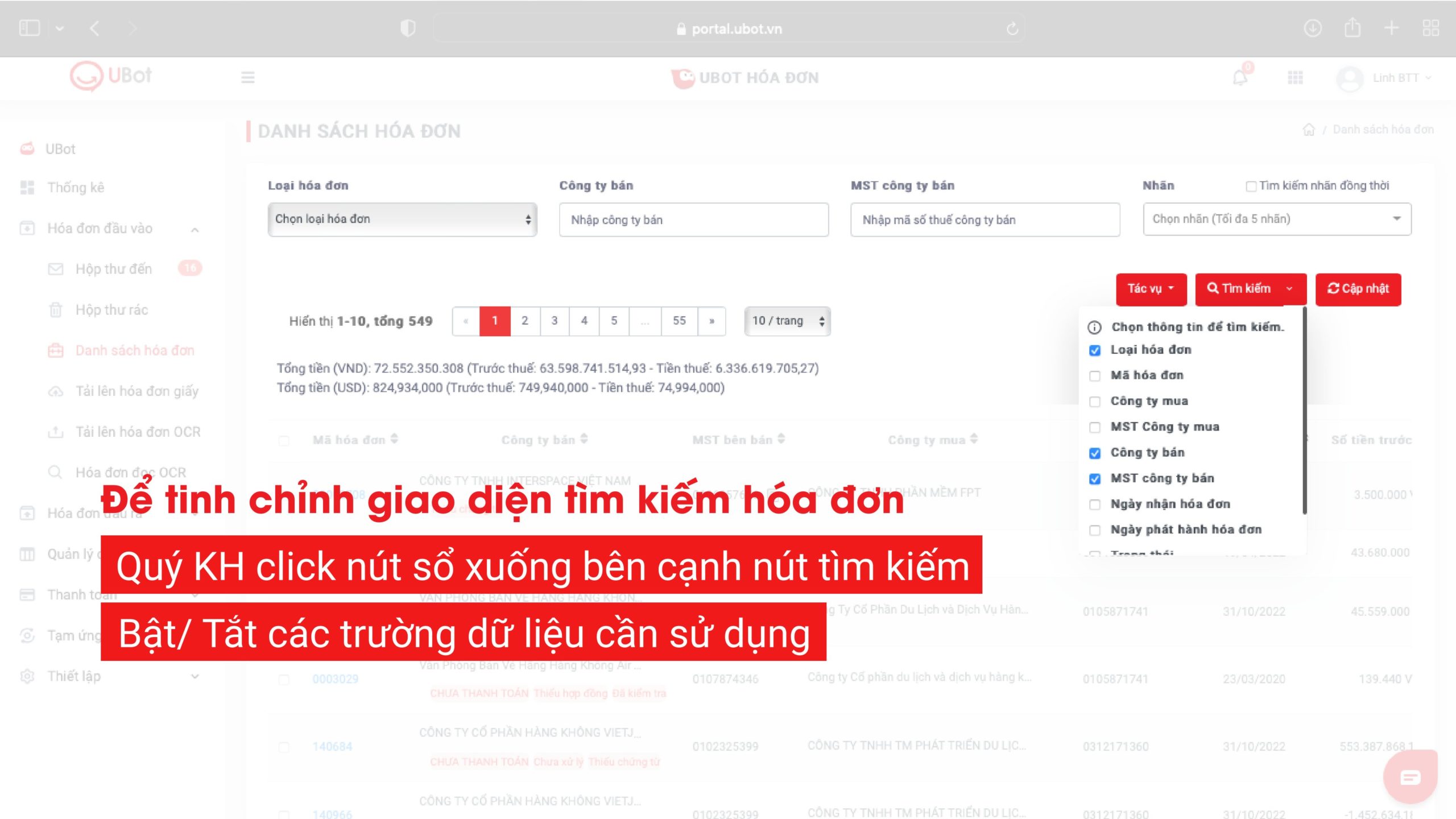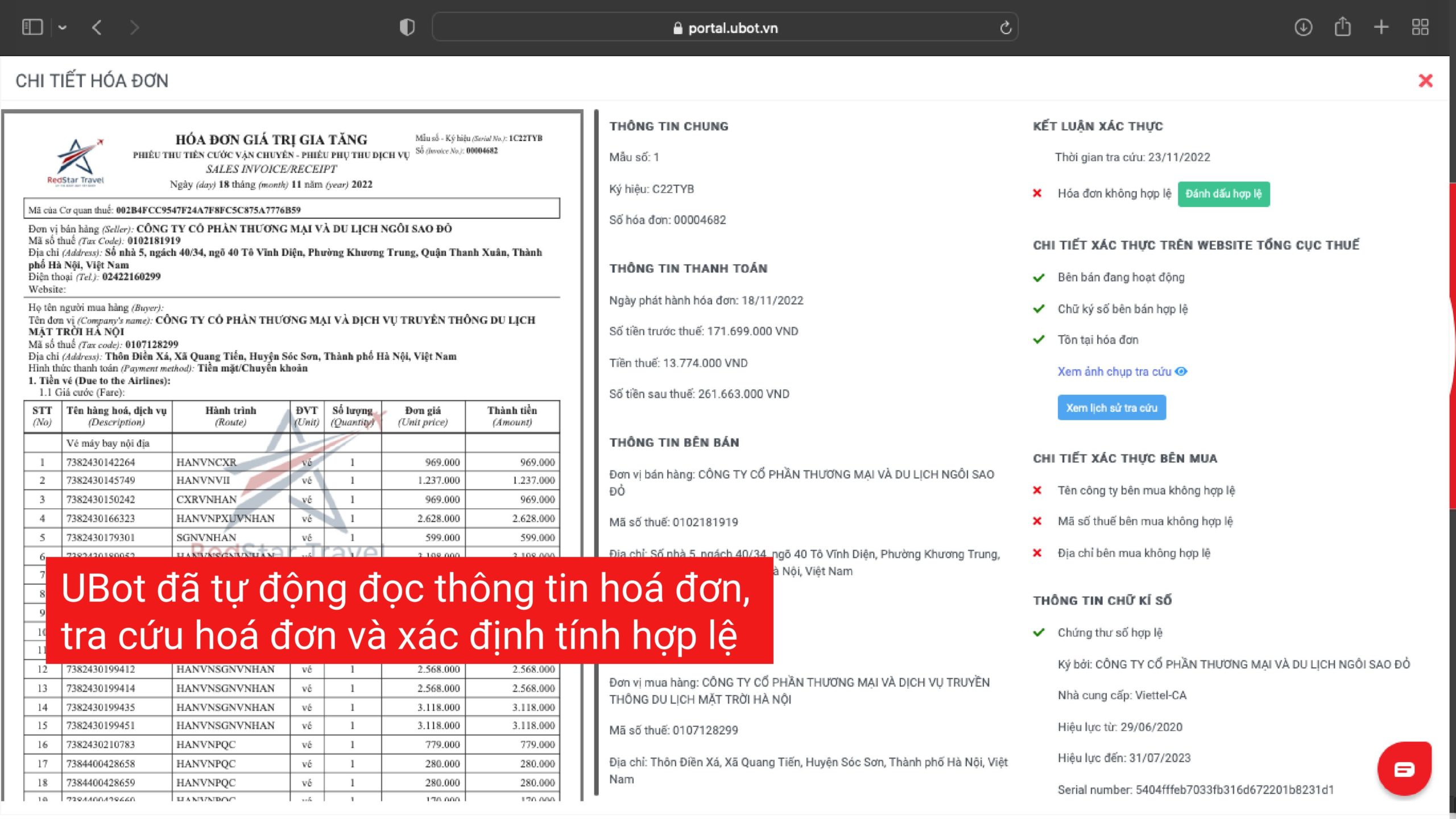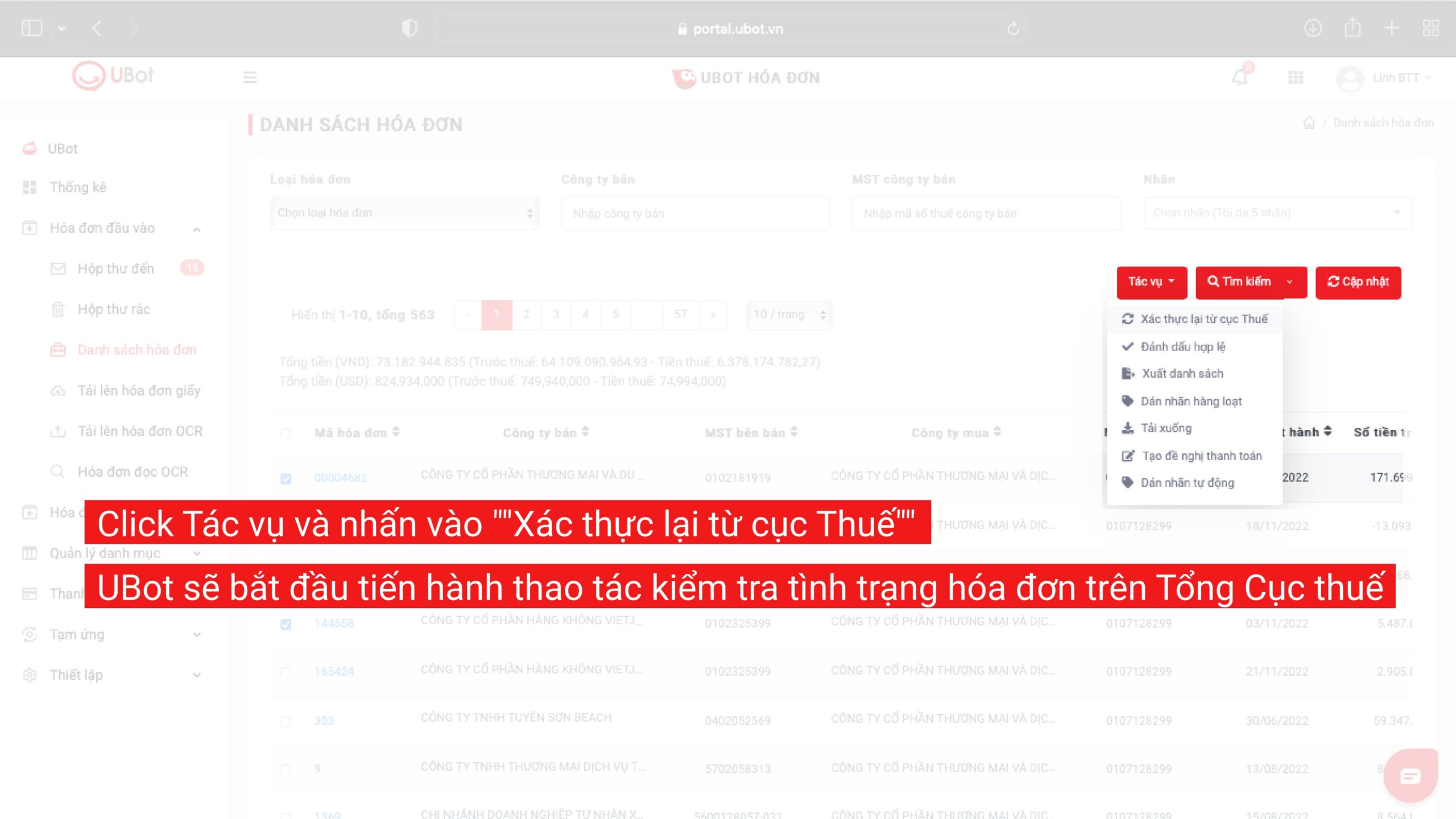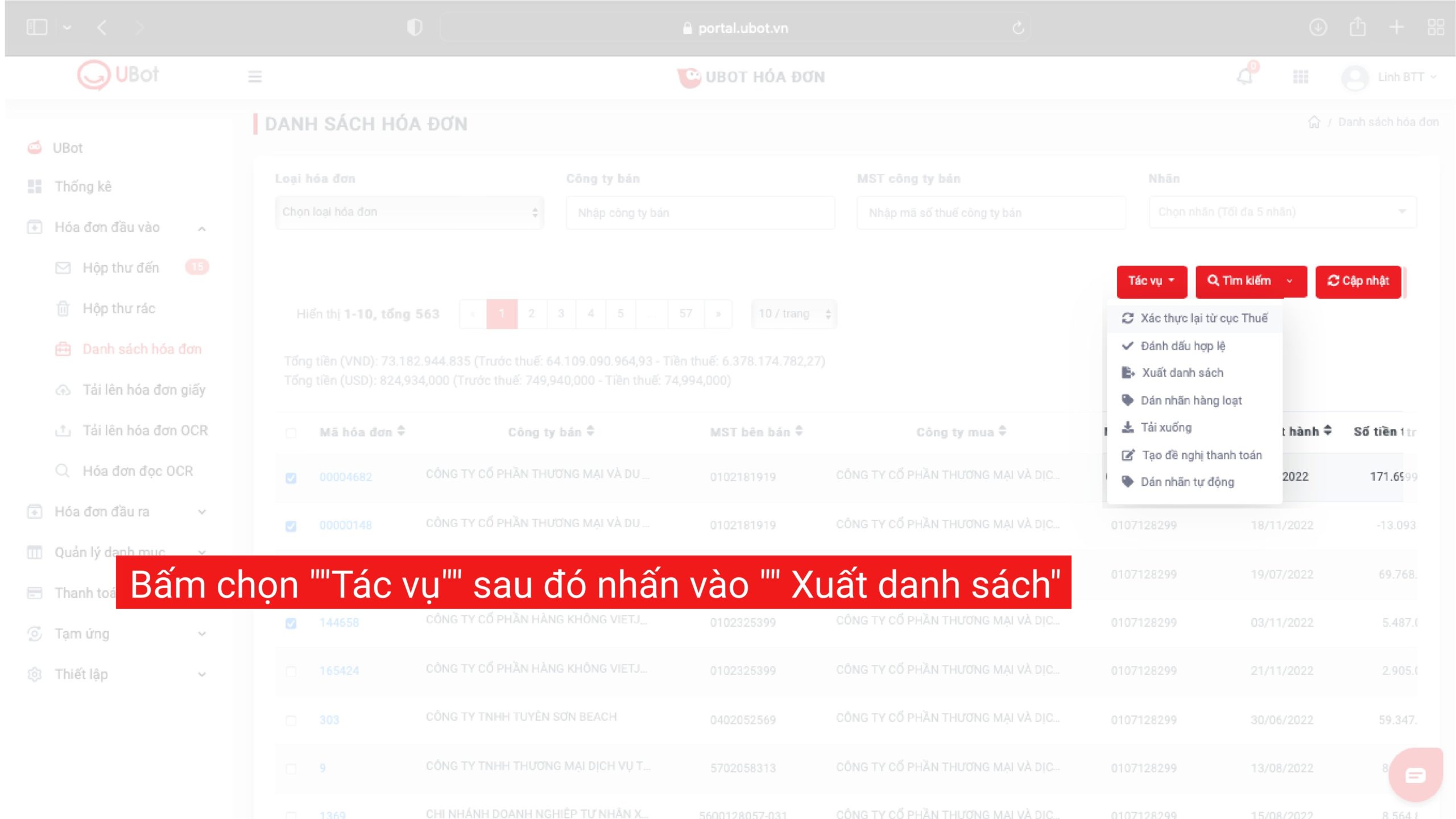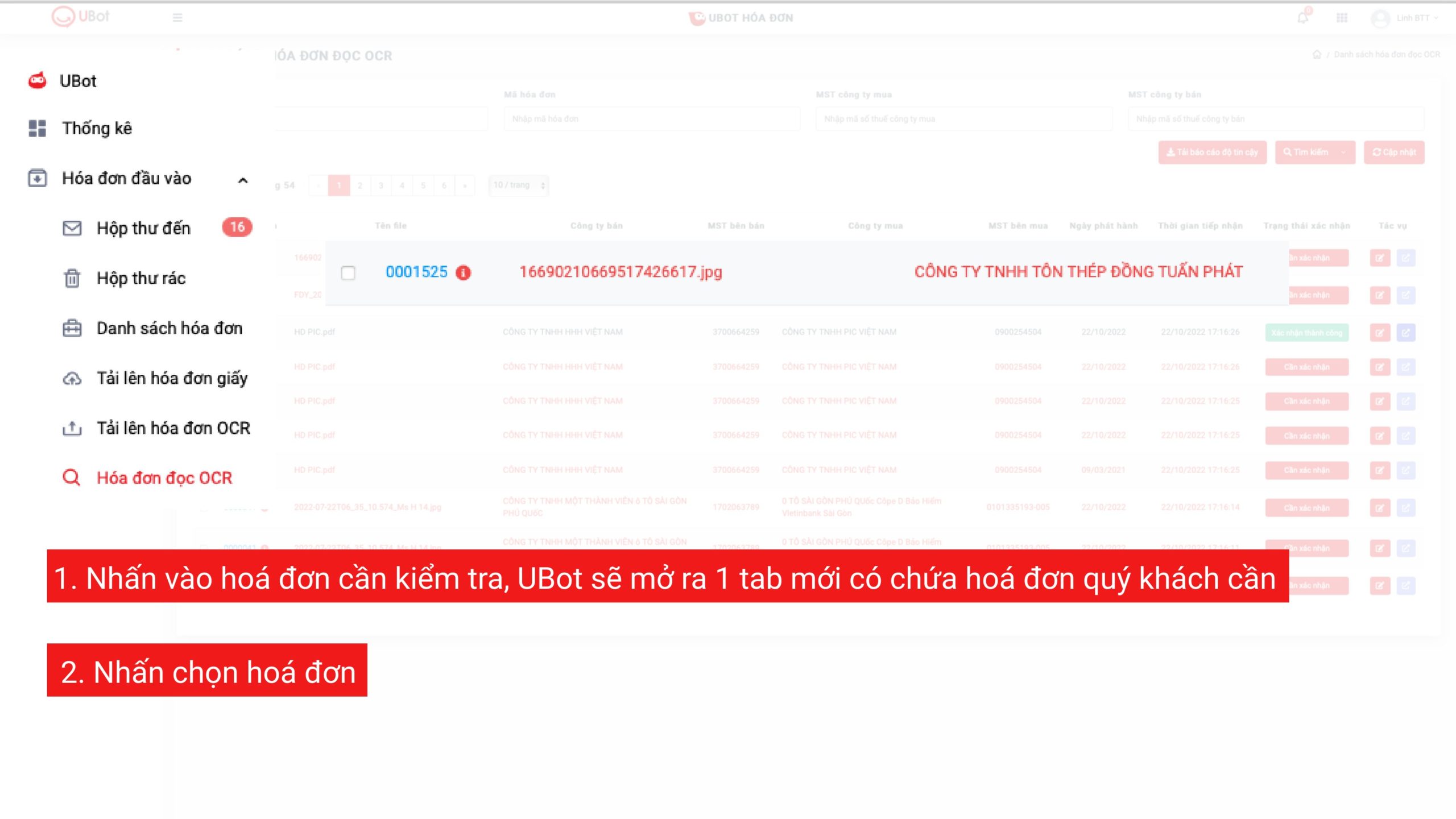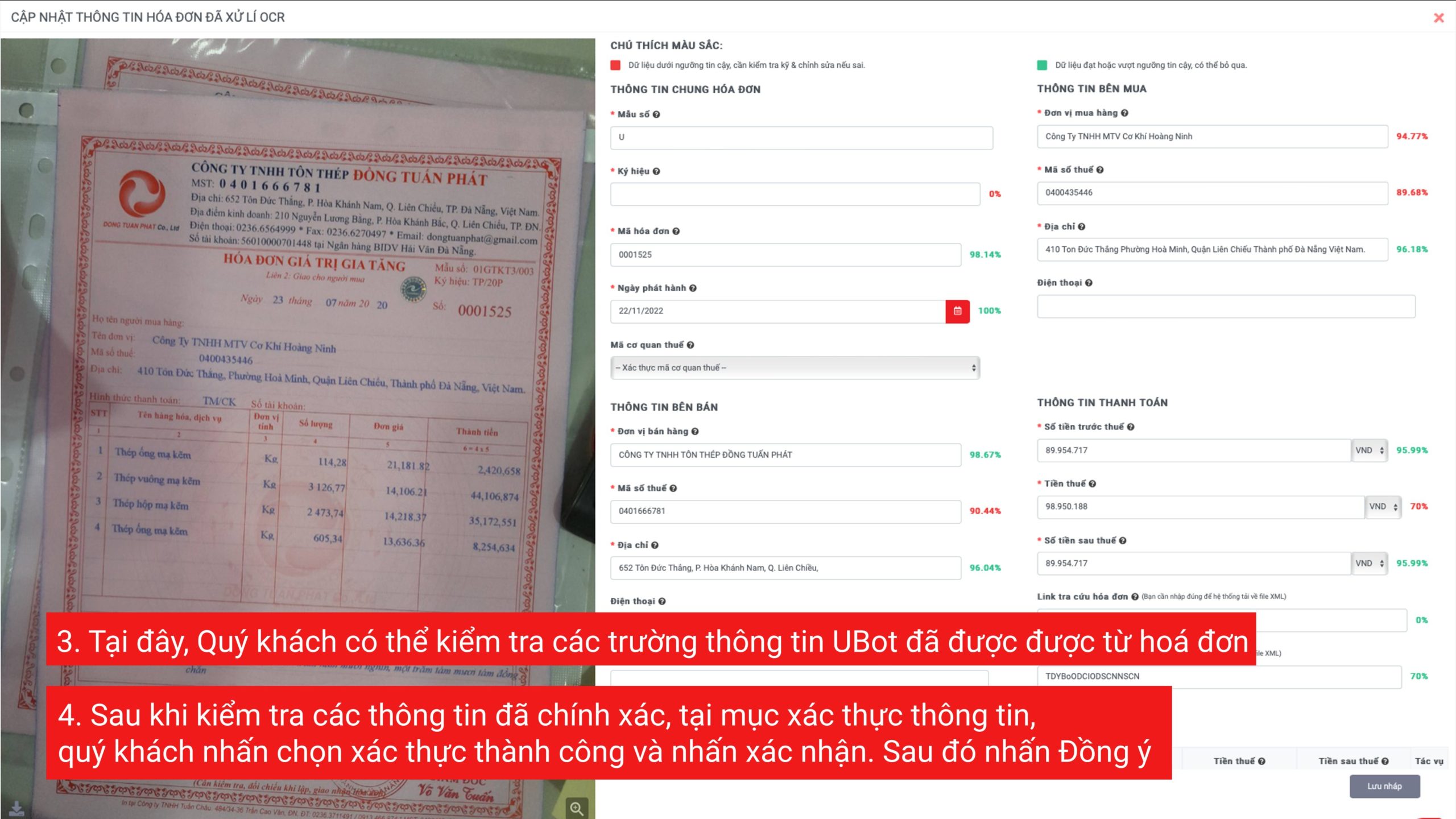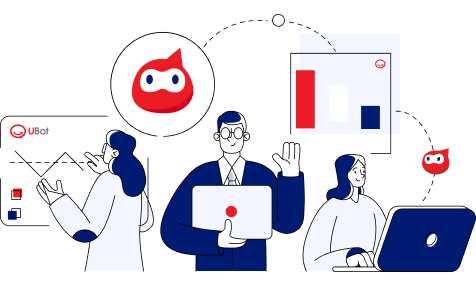Tổng quan về UBot Invoice
Giới thiệu
UBot Invoice là phần mềm xử lý hóa đơn tự động, ứng dụng công nghệ lõi RPA, giúp xử lý tự động hàng loạt hóa đơn đầu vào tại doanh nghiệp. Sản phẩm được phát triển bởi akaBot – FPT Software, công ty phần mềm doanh nghiệp hàng đầu Việt Nam.
Các tính năng nổi bật
- Tự động tải hóa đơn từ email của nhà cung cấp & kiểm tra tính xác thực từ Tổng cục Thuế.
- Tự động import dữ liệu hóa đơn vào phần mềm kế toán theo các định dạng PMKT (VD: Fast, Misa…)
- Tự động lưu trữ hóa đơn (và các giấy tờ đi kèm với hóa đơn) trên cloud giúp bảo mật tuyệt đối & tra cứu dễ dàng
Hướng dẫn đăng nhập và thiết lập
Hướng dẫn đăng nhập hệ thống UBot
- Bước 1: Truy cập vào website https://portal.ubot.vn/login,
- Bước 2: Nhập tên đăng nhập và mật khẩu rồi bấm nút “Đăng nhập”
Sau khi bạn đăng nhập thành công, màn hình giao diện sẽ hiện ra như sau:
Hướng dẫn thiết lập thông tin doanh nghiệp
Bước 1: Sau khi đăng nhập vào hệ thống, quý khách hàng truy cập vào “UBot tra cứu hoá đơn”
Bước 2: Trong danh mục thiết lập, quý khách nhấn chọn mục “Doanh nghiệp” và ấn “Tạo mới”
Bước 3: Nhập đầy đủ thông tin doanh nghiệp bao gồm: Tên công ty, Mã số thuế, Địa chỉ, Email nhận hoá đơn
Bước 4: Bấm xác nhận để cập nhật thông tin doanh nghiệp
Khai báo biến thể doanh nghiệp
Để khai báo thêm biến thể (chẳng hạn như danh sách email forward sang UBot)
Bước 1: Quý khách chọn vào công ty vừa tạo
Bước 2: Nhấn nút cộng (+), nhập các biến thể cho phép hợp lệ vào danh mục biến thể
Hướng dẫn sử dụng UBot Invoice
Gửi hoá đơn
Để gửi hoá đơn cần xử lý cho UBot, quý khách có thể thực hiện 1 trong 2 cách
- Cách 1: Gửi hoá đơn từ hòm email cá nhân
Để có thể gửi hoá đơn cho UBot xử lý:
– Quý khách đăng nhập vào email cá nhân chứa hoá đơn
– Click chọn vào email chứa hoá đơn cần tra cứu
– Lựa chọn chuyển tiếp/forward vào địa chỉ email UBot cung cấp
- Cách 2: Đồng bộ hoá đơn từ trang Hoá đơn điện tử của Tổng cục Thuế
Để đồng bộ hoá đơn từ trang Hoá đơn điện tử của Tổng cục Thuế, quý khách vui lòng cung cấp mật khẩu cho UBot bằng cách:
– Truy cập vào mục thiết lập
– Chọn doanh nghiệp đã tạo
– Thêm mật khẩu đăng nhập vào website của TCT
– Nhấn xác nhận
Quản lý email
- Quản lý tình trạng xử lý hoá đơn trong những email được gửi sang UBot
Nếu Email bị lỗi hoặc email được gửi đến không chứa hoá đơn, hệ thống sẽ báo Thất bại
Trong trường hợp 1 hoá được gửi nhiều lần, UBot sẽ báo trùng và tự động bỏ qua các email này.
Nếu không gặp lỗi gì, UBot sẽ thông báo đã hoàn thành việc kiểm tra toàn bộ các hoá đơn nằm trong Email gửi đến.
- Quản lý bằng nhãn hoá đơn
Nhãn hoá đơn là một tính năng đặc biệt của UBot Invoice giúp quý khách có thể phân loại hoá đơn một cách khoa học và hợp lý.
– Cách tạo “Nhãn”:
+ Vào mục “Thiết lập” chọn “Nhãn”
+ Nhập “Nhãn” cần thêm và ấn Enter
+ Chọn “Lưu”
– Cách sử dụng “Nhãn”:
+ Click chọn hoá đơn cần dán nhãn
+ Tại mục dán nhãn, quý KH lựa chọn 1 hoặc nhiều nhãn dán cho hoá đơn để lọc các hoá đơn cùng nhãn
+ Để thêm nhãn cho hoá đơn này, quý khách cũng có thể gõ nhãn mới vào ô và nhấn Enter để gán nhãn cho hoá đơn.
Tra cứu hoá đơn
UBot hiện tại cung cấp nhiều trường dữ liệu tìm kiếm giúp KH dễ dàng tra cứu và phân loại dễ dàng.
Để tinh chỉnh giao diện tìm kiếm hoá đơn, quý khách có thể click nút sổ xuống bên cạnh nút tìm kiếm. Bật/Tắt các trường hợp dữ liệu cần sử dụng.
Để tra cứu một hoá đơn bất kỳ, quý khách nhập dữ liệu hoá đơn cần tìm vào ô tìm kiếm và ấn tìm kiếm
Tính năng Tự động đọc, xác thực hoá đơn
Quý khách truy cập vào danh sách hoá đơn, chọn hoá đơn cần xem
UBot đã tự động đọc thông tin hoá đơn, tra cứu và xác định tính hợp lệ của hoá đơn
Tải lên chứng từ đi kèm
B1: Click chọn một hóa đơn cần lưu trữ chứng từ
B2: Tại mục “Danh sách chứng từ”, bấm nút “”Tải lên”
B3: Click chọn một hoặc nhiều file chứng từ cần tải lên trên hệ thống
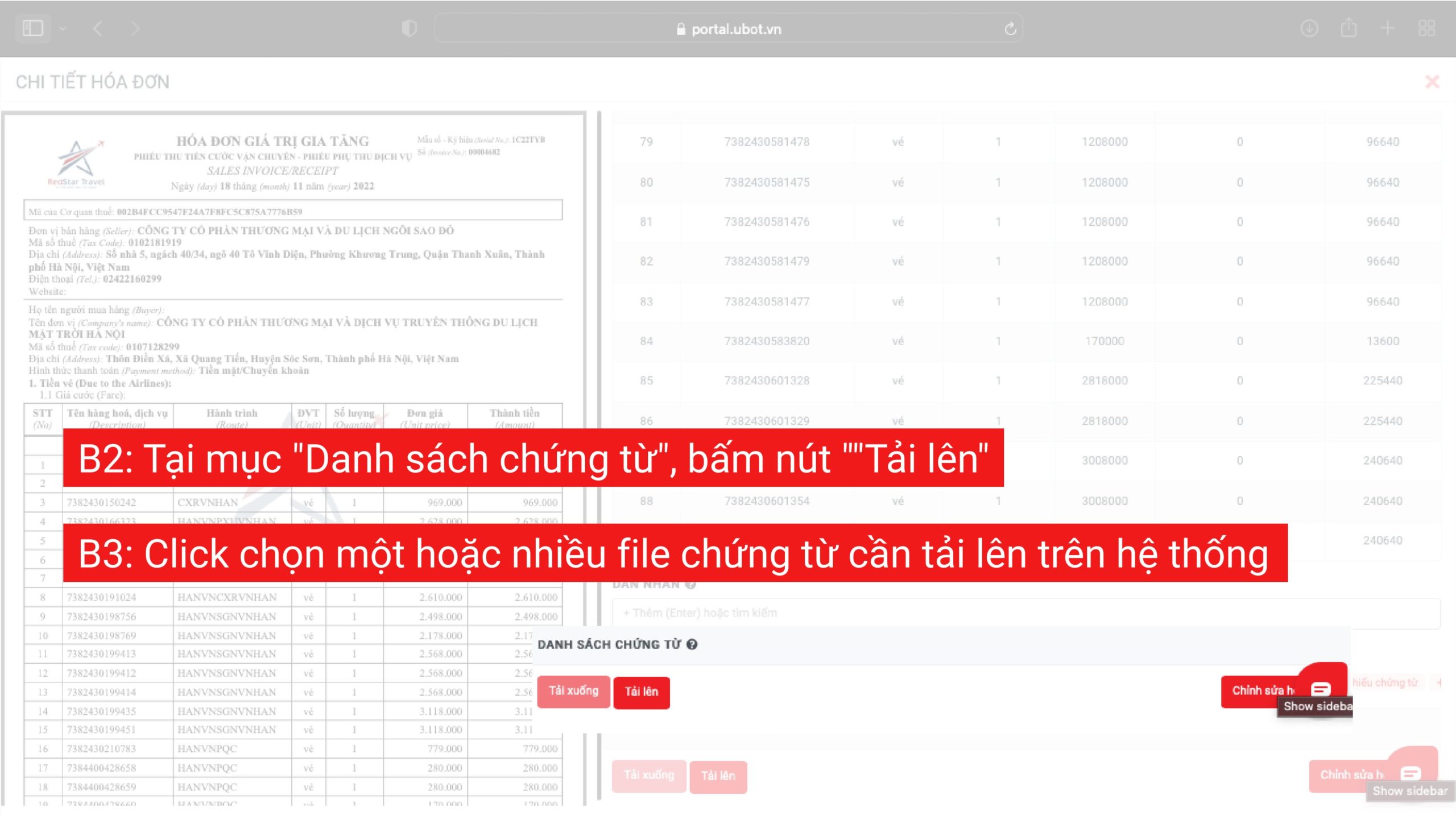
Xác thực lại hoá đơn
Trong quá trình hoạt động hoá đơn có thể bị huỷ, hoặc doanh nghiệp phát hành hoá đơn giải thể, gây rủi ro trong cho doanh nghiệp
Để thực hiện thao tác “”Xác thực lại hóa đơn””, quý khách thực hiện như sau:
– Lựa chọn một hoặc nhiều hóa đơn cần tra cứu
– Click Tác vụ và nhấn vào “”Xác thực lại từ cục Thuế””
– UBot sẽ bắt đầu tiến hành thao tác kiểm tra tình trạng hóa đơn trên Tổng Cục thuế
Xuất file chuẩn định dạng kế toán
Hiện tại UBot hỗ trợ xuất file theo định dạng của hầu hết phần mềm kế toán thông dụng hiện này. Quý khách lựa chọn định dạng báo cáo kế toán phù hợp.
- Bước 1: Click chọn những hoá đơn cần xuất dữ liệu
- Bước 2: Bấm chọn “Tác vụ” sau đó nhấn vào “Xuất danh sách”
- Bước 3: Bấm xuất báo cáo
Xử lý hoá đơn OCR
KH truy cập vào mục “Tải lên Hóa đơn OCR”, quý khách chọn công ty sở hữu hóa đơn cần tra cứu, ấn “Tải lên”
Sau đó, lựa chọn một hoặc nhiều hóa đơn giấy cần tra cứu
Sau khi hoá được được tải lên, UBot sẽ tiến hành đọc hoá đơn thông qua công nghệ OCR
Quý khách hàng có thể kiểm tra hoá đơn bằng cách:
- Bước 1: Quý khách hàng có thể Nhấn vào hoá đơn cần kiểm tra, UBot sẽ mở ra 1 tab mới có chứa hoá đơn quý khách cần
- Bước 2: Nhấn chọn hoá đơn
- Bước 3: Tại đây, Quý khách có thể kiểm tra các trường thông tin UBot đã được được từ hoá đơn
- Bước 4: Sau khi kiểm tra các thông tin đã chính xác, tại mục xác thực thông tin, quý khách nhấn chọn xác thực thành công và nhấn xác nhận. Sau đó nhấn Đồng ý
Tìm hiểu thêm về UBot Invoice tại: https://ubot.vn/ubot-invoice/